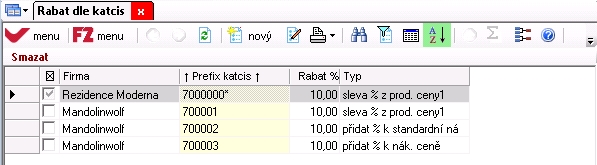Nastavení maximální slevy při prodeji Vytvoření rychlé volby – sleva s určitou výší Rabat dle katcis
SLEVY
Jednorázovou slevu při prodeji může prodejce poskytnout, má-li nastavené oprávnění.
Nastavení maximální slevy při prodeji
jednotlivým uživatelům nebo skupině uživatelům se přiřadí, jakou maximální slevu mohou poskytnout při prodeji. Při prodeji stiskne prodejce tlačítko „Sleva“. Vybere, zda chce zadat slevu na řádek nebo na účtenku, a zadá výši slevy, případně novou cenu.
Vytvoření rychlé volby – sleva s určitou výší
jednotlivým uživatelům se přiřadí tlačítka s určitou výší slevy. Na pokladně se tato tlačítka nachází v rozbalovacím seznamu pod tlačítkem „Sleva“.
RABAT DLE KATCIS
Odběrateli (firmě) lze nastavit rabat dle katcis. Zadáte firmu, katalogové číslo nebo skupinu katalogových čísel, rabat v % a typ rabatu, kde lze zvolit Přidat % k nák. ceně, Přidat % k standardní nák. ceně, Sleva % z prodejní ceny1, Sleva % z prodejní ceny2, Sleva % z prodejní ceny3, Ssleva % z prodejní ceny4, Sleva % z prodejní ceny5.
Jedním příkazem rabat dle katcis smažete, Snadno zobrazíte firmu v adresáři firem.
Založení rabatu dle katcis
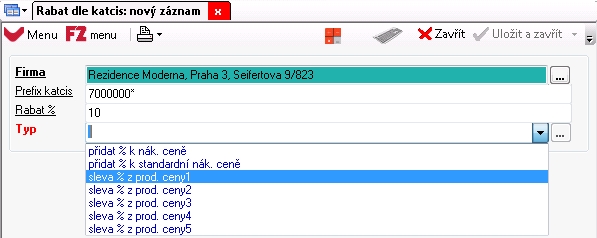
Evidence rabatu dle katcis